Электронная почта без дубликатов
Вам надоело, что письма, удаленные на рабочем компьютере, вновь загружаются при получении почты дома, и наоборот? CHIP подскажет, что нужно сделать, чтобы почтовый ящик был одинаковым всегда и везде.
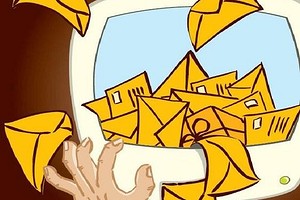
Вам надоело, что письма, удаленные на рабочем компьютере, вновь загружаются при получении почты дома, и наоборот? CHIP подскажет, что нужно сделать, чтобы почтовый ящик был одинаковым всегда и везде.
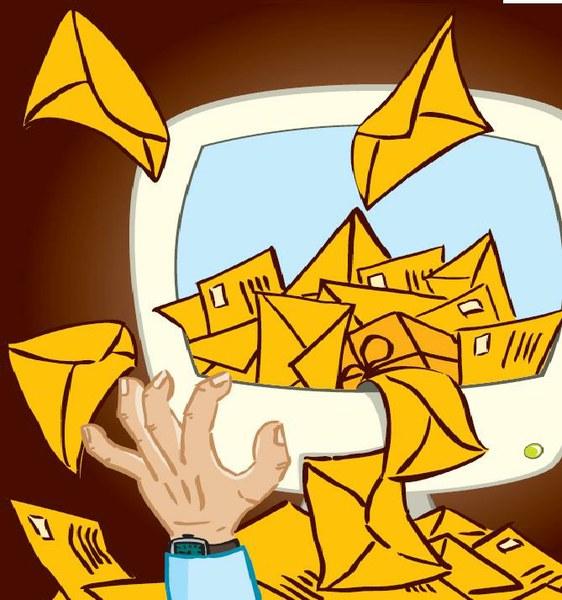 Если вам приходится постоянно иметь дело больше чем с одним компьютером, вы наверняка сталкивались с этой проблемой: сообщения из персонального почтового ящика приходится заново разбирать на каждом ПК. Или же наоборот, письма, скачанные на одном компьютере, на втором оказываются недоступны.
Если вам приходится постоянно иметь дело больше чем с одним компьютером, вы наверняка сталкивались с этой проблемой: сообщения из персонального почтового ящика приходится заново разбирать на каждом ПК. Или же наоборот, письма, скачанные на одном компьютере, на втором оказываются недоступны.
Многие решают данную проблему, просматривая корреспонденцию при помощи браузера.
Однако с точки зрения удобства это весьма сомнительный способ.
Почта в браузере: три аргумента против
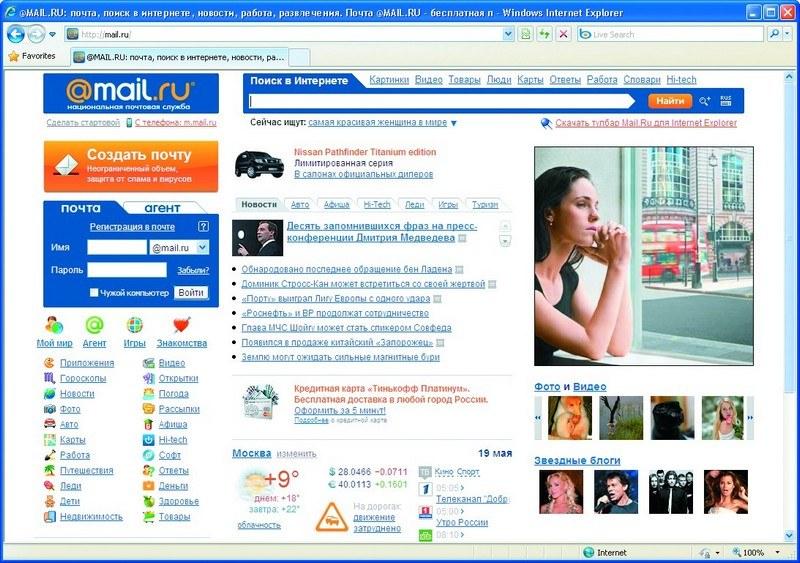
Почта в браузере обрушивает на вас мегабайты ненужной информации С массовым распространением бесплатных почтовых сервисов едва ли не большинство пользователей стали просматривать свою электронную корреспонденцию при помощи браузера. Это наиболее очевидный способ, ведь именно на интернет-странице вы заводили себе почтовый ящик, выбирая адрес и пароль.
Однако использовать для работы с почтой специализированную программу намного удобнее как минимум по трем причинам.
Расход трафика. Почтовый клиент загружает только нужные вам строчки текста размером от силы в несколько килобайт. Открывая же каждое новое письмо в браузере, вместе с ним вы закачиваете изобилующую баннерами интернет-страницу.
Ее вес в сотни раз больше.
Расход времени. Даже при быстром интернет-соединении страница с новым письмом открывается отнюдь не мгновенно, в результате чего проверка почты превращается в целую процедуру. А почтовый клиент самостоятельно справляется о наличии новых сообщений через заданные промежутки времени за считаные секунды.
Расход внимания. Броские, призывно мигающие рекламные баннеры на интернет-страницах неизбежно отвлекают внимание, тем более что здесь они подбираются с учетом вашего круга интересов. В результате, зайдя просто проверить почту, через некоторое время вы обнаруживаете себя читающим статью о новом автомобиле, спортивном снаряжении или модном гаджете. Почтовый клиент, напротив, показывает только адресованные вам письма.
Советы CHIP помогут сделать работу с почтой быстрой, удобной и экономичной. К тому же вы будете иметь доступ к одинаковому набору писем с любого из ваших компьютеров.
Волшебное средство: IMAP
Секрет прост: при настройке почтового клиента следует использовать для получения корреспонденции протокол IMAP (Internet Message Access Protocol — протокол доступа к электронной почте Интернета). По сравнению с POP3, предлагаемым по умолчанию многими сервисами и клиентами, у него есть целый ряд важных преимуществ. Самое важное отличие IMAP состоит в том, что он полностью автоматически обеспечивает одинаковый набор входящих и исходящих сообщений в почтовых программах на всех ваших компьютерах, а также при доступе к ящику через браузер.
Кроме того, при работе по IMAP почтовый клиент вначале закачивает лишь заголовки писем, а их полное содержимое загружается только по вашему запросу. За счет этого пробившийся через фильтры спам и прочие ненужные сообщения можно удалить, не тратя времени и трафика. Также вы можете, не загружая писем на свой ПК, осуществлять поиск в почте по ключевым словам.
Бесплатное ПО: Thunderbird
В качестве клиента можно использовать программу от Microsoft — в Windows XP она называется Outlook Express и устанавливается вместе с ОС. В более поздних версиях название приложения изменилось на Windows Mail, и теперь его можно найти на сайте Microsoft в составе бесплатного пакета Windows Live Essentials.
Намного более интересное решение — бесплатная и мощная программа Mozilla Thunderbird, созданная разработчиками Firefox. Как и в случае с этим популярным браузером, возможности Thunderbird можно расширять с помощью дополнений. В «базовой комплектации» это просто хороший почтовый клиент, а после оснащения плагинами он получает функциональность, сравнимую с Outlook: планировщик, календарь, органайзер и многое другое.
Настройка: полуавтомат
Как настроить Thunderbird для комфортной работы, мы расскажем на примере сервиса «Яндекс.Почта» (в других почтовых программах и сервисах данная процедура будет выглядеть практически так же). Точные указания по настройке популярных почтовых программ можно найти на сайте вашего почтового сервиса в разделе, который обычно называется «Помощь» или «Настройки».
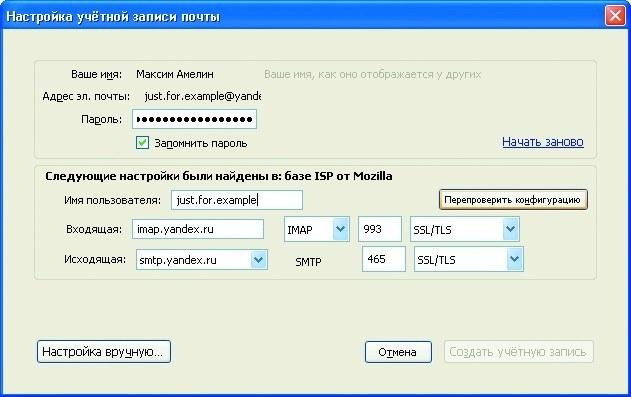
Настройки почты Thunderbird определяет самостоятельно Установочный файл Thunderbird вы найдете на нашем диске. При первом запуске программа активирует мастер создания учетной записи. Здесь нужно ввести ваше имя, адрес почтового ящика и пароль доступа к нему. Все остальные настройки Thunderbird возьмет из собственной базы, в которой содержатся данные о параметрах большинства популярных почтовых сервисов. Эти автоматически определенные настройки будут отображены в следующем окне. Здесь необходимо внести одну правку. Нажмите кнопку «Изменить» возле имени пользователя и сотрите «@yandex.ru», оставив только имя вашего почтового ящика. Нажмите «Перепроверить», а затем — «Cоздать учетную запись».
Далее произведите некоторые настройки в меню программы «Инструменты | Параметры учетной записи», чтобы сделать работу с почтой более удобной и безопасной.
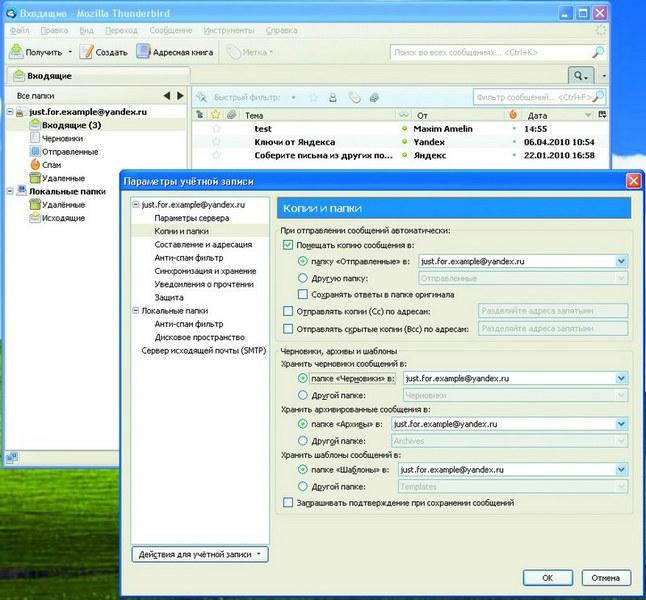
Небольшой тюнинг позволит автоматически синхронизировать и отправленные письма Полная идентичность. Чтобы иметь на всех компьютерах одинаковый набор не только входящей, но и отправленной почты, а также черновиков и шаблонов писем, измените следующие параметры. В разделе «Копии и папки» для соответствующих документов отметьте сохранение на сервере ваше_имя@yandex.ru (как на скриншоте).
Безопасное соединение. Почтовый сервер «Яндекс» и Thunderbird поддерживают надежное шифрование передаваемых данных SSL. Чтобы защитить свои письма от любопытных, включите эту опцию. В окне параметров учетной записи в разделе «Параметры сервера» выберите защиту соединения SSL/TTL. В случае с ноутбуком, используемым в том числе и в публичных сетях Wi-Fi, это действие является обязательным.
Регулярность проверки. В этом же разделе можно указать, как часто программа должна справляться о наличии новых сообщений. Интервал по умолчанию равен десяти минутам.
Безвыходных ситуаций нет
Некоторые бесплатные службы (например, популярная Mail.ru) не поддерживают протокол IMAP.
Но это не проблема: комфортно работать с подобными почтовыми ящиками можно, настроив пересылку писем через другие, более совершенные сервисы. Так, в «Яндекс.Почте» настроить сбор сообщений с других сервисов можно в разделе «Помощь | Сбор писем», а в Gmail — в настройках почты (пиктограмма шестеренки или «Настройки» в правом верхнем углу любой страницы) на вкладке «Аккаунты и импорт». Все установки вносятся буквально в несколько кликов с помощью понятного пошагового мастера.













 Читайте нас в социальных сетях
Читайте нас в социальных сетях